Với Windows 10,Microsoft đã chuyển mình thay đổi để loại bớt ứng dụng ra dần khổi Coltrol Panel,để mang lại 1 không gian thống nhất,phù hợp hơn trên mọi thiết bị thông minh.
Hầu như mỗi trang cài đặt có URI của riêng mình (Uniform Resource Identifier) mà cho phép bạn mở bất kỳ trang cài đặt trực tiếp với một lệnh đặc biệt. Trong khi bạn có thể ghim cài đặt vào trình đơn Start. Nhưng, nếu bạn biết được URI sau đó bạn có thể dễ dàng tạo ra các phím tắt trên máy tính để bàn để truy cập các cài đặt ưa thích của bạn.Điều này không chỉ tiện lợi và nhanh khi thao tác.Mà đôi khi còn là 1 sự thú vị của người thích trải nghiệm công nghệ mới. Trong bài viết nhỏ này Ghost0bk sẽ hướng dẫn tạo Shorcut của Windows Update trong Windows 10 với 1 cách không thể.....dễ dàng hơn.
Bước 1:
Chọn 1 khoảng trống trên Desktop,Right click chuột chọn New / Shorcut
Trong mục: Type the location of the item. Bạn gõ lệnh này vào..
Và tick chọn NextCode:ms-settings:windowsupdate
Đặt tên cho Shorcut này:Ví dụ là : Windows Update! Và click Finish. Giờ chúng ta sẽ thấy..
Mở rộng:
Để gọi nhanh Shorcut của Windows Setting ta dùng lệnh:ms-settings:notifications Như tương tự với Shorcut của Windows Upadate.
Để add nhanh tính năng Windows Update vào Menu Start ,ta làm cách sau:
Chúc các bạn thành công.Nguồn : www.key4vip.info
Bạn có thể mở rộng với các câu lệnh sau tùy theo với ứng dụng trong Windows 10
Code:
- Battery Saver: ms-settings:batterysaver
- Battery Saver Settings: ms-settings:batterysaver-settings
- Battery use: ms-settings:batterysaver-usagedetails
- Bluetooth: ms-settings:bluetooth
- Colors: ms-settings:colors
- Data Usage: ms-settings:datausage
- Date and Time: ms-settings:dateandtime
- Closed Captioning: ms-settings:easeofaccess-closedcaptioning
- High Contrast: ms-settings:easeofaccess-highcontrast
- Magnifier: ms-settings:easeofaccess-magnifier
- Narrator: ms-settings:easeofaccess-narrator
- Keyboard: ms-settings:easeofaccess-keyboard
- Mouse: ms-settings:easeofaccess-mouse
- Other Options (Ease of Access): ms-settings:easeofaccess-otheroptions
- Lockscreen: ms-settings:lockscreen
- Offline maps: ms-settings:maps
- Airplane mode: ms-settings:network-airplanemode
- Proxy: ms-settings:network-proxy
- VPN: ms-settings:network-vpn
- Notifications & actions: ms-settings:notifications
- Account info: ms-settings:privacy-accountinfo
- Calendar: ms-settings:privacy-calendar
- Contacts: ms-settings:privacy-contacts
- Other Devices: ms-settings:privacy-customdevices
- Feedback: ms-settings:privacy-feedback
- Location: ms-settings:privacy-location
- Messaging: ms-settings:privacy-messaging
- Microphone: ms-settings:privacy-microphone
- Motion: ms-settings:privacy-motion
- Radio: ms-settings:privacy-radios
- Speech, inking, & typing: ms-settings:privacy-speechtyping
- Camera: ms-settings:privacy-webcam
- Region & language: ms-settings:regionlanguage
- Speech: ms-settings:speech
- Windows Update: ms-settings:windowsupdate
- Work access: ms-settings:workplace
- Connected devices: ms-settings:connecteddevices
- Developers: ms-settings:developers
- Display: ms-settings:display
- Mouse & touchpad: ms-settings:mousetouchpad
- Cellular: ms-settings:network-cellular
- Dial-up: ms-settings:network-dialup
- DirectAccess: ms-settings:network-directaccess
- Ethernet: ms-settings:network-ethernet
- Mobile hotspot: ms-settings:network-mobilehotspot
- Wi-Fi: ms-settings:network-wifi
- Manage Wi-Fi Settings: ms-settings:network-wifisettings
- Optional features: ms-settings:optionalfeatures
- Family & other: users ms-settings:otherusers
- Personalization: ms-settings:personalization
- Backgrounds: ms-settings:personalization-background
- Colors: ms-settings:personalization-colors
- Start: ms-settings:personalization-start
- Power & sleep: ms-settings:powersleep
- Proximity: ms-settings:proximity
- Display: ms-settings:screenrotation
- Sign-in: ms-settings:signinoptions
- Storage Sense: ms-settings:storagesense
- Themes: ms-settings:themes
- Typing: ms-settings:typing
- Tablet mode: ms-settings://tabletmode/
- Privacy: ms-settings:privacy
Hiển thị kết quả từ 1 đến 5 / 5
-
08-07-2016 00:40 #1
 Hướng dẫn tạo Shortcut của Windows Update trong Windows 10
Hướng dẫn tạo Shortcut của Windows Update trong Windows 10
-
09-08-2016 14:05 #2
 Registered User
Registered User
- Tham gia
- 27-07-2016
- Bài viết
- 2
- Like
- 0
- Thanked 0 Times in 0 Posts
thank bác vì thông tin rất bổ ích

-
28-08-2016 21:24 #3
-
24-09-2016 10:49 #4
 Registered User
Registered User
- Tham gia
- 23-08-2016
- Bài viết
- 11
- Like
- 0
- Thanked 0 Times in 0 Posts
mình áp dụng cho win 7 được không bạn, mình đang xài win 7 - 64 bit
-
31-10-2016 18:09 #5






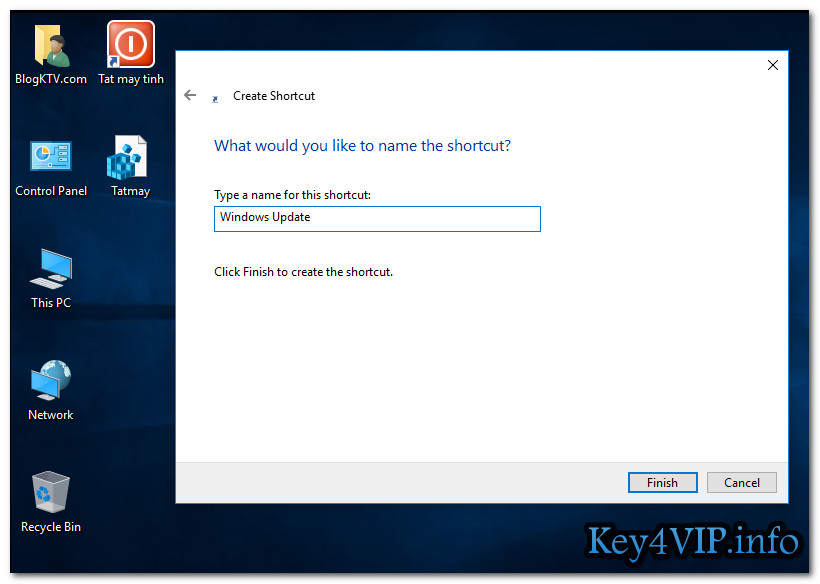


 Quote
Quote


Bookmarks